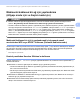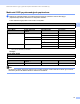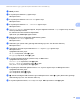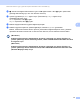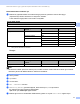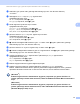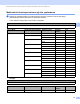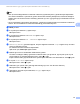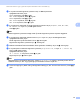Network User's Guide
Table Of Contents
- AĞ KULLANIM KILAVUZU
- Not tanımları
- ÖNEMLİ NOT
- İçindekiler
- 1 Giriş
- 2 Makinenizin ağ ayarlarını değiştirme
- 3 Makinenizi kablosuz ağ için yapılandırma (MFC-9560CDW ve MFC-9970CDW için)
- Genel Bakış
- Kablosuz ağ yapılandırması için adım adım çizelgesi
- Ağ ortamınızı onaylayın
- Kablosuz ağ kurulum yönteminizi onaylama
- Makinenizi kablosuz bir ağ için yapılandırmak için kumanda paneli menüsünden WPS veya AOSS™ kullanarak yapılandırma (Otomatik Kablosuz modu) (yalnızca Altyapı modu) (Önerilen)
- Makinenizi kablosuz ağ için yapılandırmak üzere makinenin kontrol paneli Kurulum Sihirbazını kullanarak yapılandırma
- Kablosuz ağ için makinenizi yapılandırmak için CD-ROM’da bulunan Brother yükleyicisi uygulamasıyla yapılandırma
- Kablosuz bir ağ için makinenizi yapılandırmak için Wi-Fi Protected Setup’ın PIN Yöntemini kullanan Yapılandırması (yalnızca altyapı modu)
- Makinenizi kablosuz bir ağ için yapılandırma(Altyapı modu için ve Geçici modu için)
- Makinenizi kablosuz bir ağ için yapılandırmak için kumanda paneli menüsünden WPS veya AOSS™ kullanma (Otomatik Kablosuz modu)
- Kontrol panelinden Kurulum Sihirbazı’nı kullanma
- Makinenizi SSID yayınlanmadığında yapılandırma
- Makinenizi bir kuruluşun kablosuz ağı için yapılandırma
- Makinenizi kablosuz ağ için yapılandırmak üzere CD-ROM’daki Brother yükleyicisi uygulamasını kullanma
- Wi-Fi Protected Setup’ın PIN Yöntemi’ni kullanma
- 4 Brother yükleyicisi uygulamasını kullanarak kablosuz yapılandırma (MFC-9560CDW ve MFC-9970CDW için)
- 5 Kontrol paneli kurulumu
- Ağ menüsü
- TCP/IP
- Ethernet (yalnızca kablosuz ağ)
- Durum (DCP-9055CDN, DCP-9270CDN, MFC-9460CDN ve MFC-9465CDN için)/Kablolu Durum (MFC-9560CDW ve MFC-9970CDW için)
- Kurulum Sihirbazı (yalnızca kablosuz ağ)
- WPS veya AOSS™ (yalnızca kablosuz ağ)
- WPS w/PIN Kodu (yalnızca kablosuz ağ)
- WLAN Durumu (yalnızca kablosuz ağ)
- MAC Adresi
- Varsayılana ayarla (MFC-9560CDW ve MFC-9970CDW için)
- Kablolu Etkin (MFC-9560CDW ve MFC-9970CDW için)
- WLAN Etkin (MFC-9560CDW ve MFC-9970CDW için)
- E-posta / İFAKS (yalnızca MFC-9970CDW ve DCP-9270CDN (yalnızca e-posta))
- Sunucuya Faks Gönderme (MFC-9970CDW için)
- FTP’ye Tarama için yeni varsayılan belirleme
- Ağa Tarama için yeni varsayılan belirleme
- Ağ ayarlarını fabrika varsayılanına sıfırlama
- Ağ Yapılandırma Listesini Yazdırma
- Kablosuz raporu yazdırma (MFC-9560CDW ve MFC-9970CDW için)
- İşlev tablosu ve varsayılan fabrika ayarları
- Ağ menüsü
- 6 Web Tabanlı Yönetim
- Genel Bakış
- Makine ayarlarını Web Tabanlı Yönetim (web tarayıcısı) ile yapılandırma
- Şifre bilgileri
- Secure Function Lock 2.0
- SNTP sunucusuyla eşitle
- Yazdırma Günlüğünü Ağda Depolama
- Web tarayıcısıyla FTP’ye Tarama yapılandırmasını değiştirme
- Web tarayıcısıyla Ağda Tarama yapılandırmasını değiştirme
- Web tarayıcısıyla LDAP yapılandırmasını değiştirme (DCP-9270CDN ve MFC-9970CDW için)
- 7 LDAP kullanımı (DCP-9270CDN ve MFC-9970CDW için)
- 8 İnternet faksı (MFC-9970CDW için)
- 9 Güvenlik özellikleri
- Genel Bakış
- SSL/TLS kullanarak ağ makinenizi güvenli bir şekilde yönetme
- SSL/TLS kullanarak dökümanları güvenli bir şekilde yazdırma
- Bir E-postayı güvenli bir şekilde Gönderme veya Alma
- IEEE 802.1x kimlik doğrulamasını kullanma
- BRAdmin Professional 3 (Windows®) kullanılarak Güvenli Yönetim
- Aygıt güvenliği için Sertifikalar kullanma
- Birden fazla sertifikayı yönetme
- 10 Sorun Giderme
- Ek A
- Dizin
- Ağ Terimler Sözlüğü
- İçindekiler
- 1 Ağ bağlantıları ve protokolleri türleri
- 2 Makinenizi ağ için yapılandırma
- 3 Kablosuz ağ terimleri ve kavramları
- 4 Windows®’dan ek ağ ayarları
- 5 Güvenlik terimleri ve kavramları
- Ek A
- Dizin
Makinenizi kablosuz ağ için yapılandırma (MFC-9560CDW ve MFC-9970CDW için)
22
3
h SSID adı nı girin. (Nasıl metin girileceği hakkında bilgi için, bkz. Hızlı Kurulum Kılavuzu.)
OK’a basın.
i İstendiğinde Ad-hoc veya Altyapı öğesine bası n.
Aşağıdakilerden birini yapın:
Ad-hoc’u seçerseniz, adım k’e gidin.
Altyapı’yı seçerseniz, adım j’a gidin.
j Kimlik doğrulama yöntemini seçin ve basın.
Aşağıdakilerden birini yapın:
Sistemi açın’ı seçerseniz, adım k’e gidin.
Paylaş. Anahtar’ı seçerseniz, adım l’ye gidin.
WPA/WPA2-PSK’i seçerseniz, adım m’e gidin.
k Şifre türü olarak Hiçbiri veya WEP öğesini seçin ve basın.
Aşağıdakilerden birini yapın:
Hiçbiri’i seçerseniz, adım o’e gidin.
WEP’i seçerseniz, adım l’ye gidin.
l a. adımda not ettiğiniz WEP anahtarını girin. OK’a basın. Adım o’e gidin. (Nasıl metin girileceği
hakkında bilgi için, bkz. Hızlı Kurulum Kı lavuzu.)
m Şifre türü olarak TKIP veya AES öğesini seçin ve basın. Adım n’e gidin.
n a. adımda not ettiğiniz WPA anahtarını girin ve OK öğesine basın. Adım o’e gidin. (Nasıl metin girileceği
hakkında bilgi için, bkz. Hızlı Kurulum Kı lavuzu.)
o Ayarları uygulamak için, Evet öğesine basın. İptal etmek için, Hayır öğesine basın.
Aşağıdakilerden birini yapın:
Evet’i seçerseniz, adım p’ya gidin.
Hayır’ı seçerseniz, adım g’ye gidin.
p Makine seçtiğiniz kablosuz aygıtına bağlanmaya başlar.
q Kablosuz aygıtınız başarılı bir şekilde bağlandıysa, ekranda Bağlandı görüntülenir.
Makine, makinenizin kablosuz durum raporunu yazdıracaktır. Bağlantı başarısız olursa, yazdırılan
rapordaki hata kodunu kontrol edin ve Hızlı Kurulum Kılavuzu, Sorun Giderme konusuna bakın.
(Windows
®
)
Kablosuz ağ kurulumunu tamamladınız. Aygı tınızı çalıştırmak için gerekli sürücüleri ve
yazılımı yüklemeye devam etmek isterseniz, lütfen CD-ROM menüsünden MFL-Pro Suite Kur’i
seçin.
(Macintosh)
Kablosuz ağ kurulumunu tamamladınız. Aygı tınızı çalıştırmak için gerekli sürücüleri ve
yazılımı yüklemeye devam etmek isterseniz, lütfen CD-ROM menüsünden Start Here OSX
(Buradan Başlayın OSX)’i seçin.